مسائل اسکایپ: خطا هنگام نصب نرم افزار 1603
متأسفانه، خطاهای مختلف در یک یا چند راه کار تقریبا همه برنامه ها را دنبال می کنند. علاوه بر این، در برخی موارد حتی در مرحله نصب نرم افزار رخ می دهد. بنابراین برنامه حتی نمیتواند اجرا شود. بیایید پیدا کنیم که هنگام نصب اسکایپ چه خطایی را برای 1603 ایجاد می کند و راه حل این مشکل چیست.
علل
شایعترین علت خطا 1603 وضعیت زمانی است که نسخه قبلی اسکایپ به درستی از کامپیوتر حذف شده است و پلاگین ها یا سایر اجزای دیگر که پس از نصب نسخه جدید برنامه، مانع از آن می شوند.
چگونه این اتفاق می افتد
برای اینکه شما یک خطای 1603 را نداشته باشید، هنگام حذف اسکایپ باید قوانین ساده را دنبال کنید:
- حذف اسکایپ تنها با ابزار حذف نرم افزار استاندارد و در هیچ صورت دستی حذف فایل های برنامه و یا پوشه ها؛
- قبل از شروع فرآیند حذف، اسکایپ را کاملا خاموش کنید.
- در صورتی که قبلا آغاز شده، روند حذف را متوقف نکنید.
با این حال، همه چیز به کاربر وابسته نیست. به عنوان مثال، یک روش حذف می تواند توسط خرابی برق متوقف شود. اما، با اتصال یک منبع تغذیه اضطراری، می توانید از این طریق مطمئن شوید.
البته، پیشگیری از مشکل مشکل تر از آن است که بتوان آن را حل کرد، اما بعد از آن، اگر خطای 1603 در اسکایپ ظاهر شود، ما متوجه خواهیم شد چه باید بکنیم.
عیب یابی
برای اینکه بتوانید نسخه جدیدی از برنامه اسکایپ را نصب کنید، باید تمام موارد باقی مانده را بعد از یک قبلی حذف کنید. برای انجام این کار، شما نیاز به دانلود و نصب یک برنامه خاص برای حذف بقای برنامه ها، که به نام Microsoft Fix it ProgramInstallUninstall نامیده می شود. شما می توانید آن را در وب سایت رسمی مایکروسافت پیدا کنید.
پس از راه اندازی این ابزار، ما صبر کنیم تا تمامی اجزای آن بارگیری شوند و سپس با کلیک بر روی دکمه «قبول»، موافقت نامه را بپذیرید.
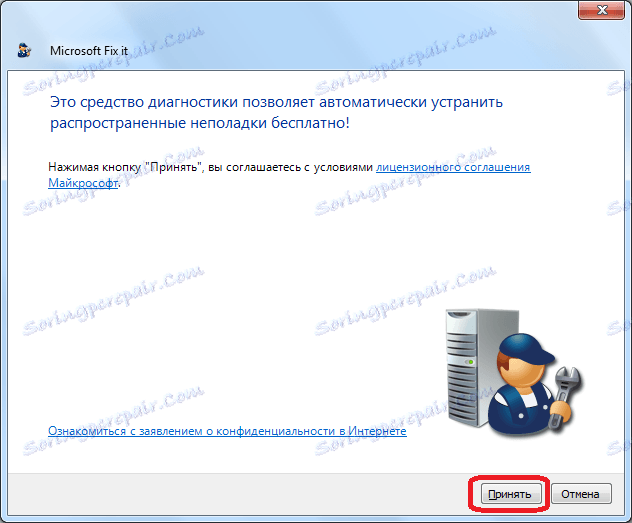
بعد نصب ابزارهای عیب یابی مربوط به نصب یا پاک کردن برنامه ها است.
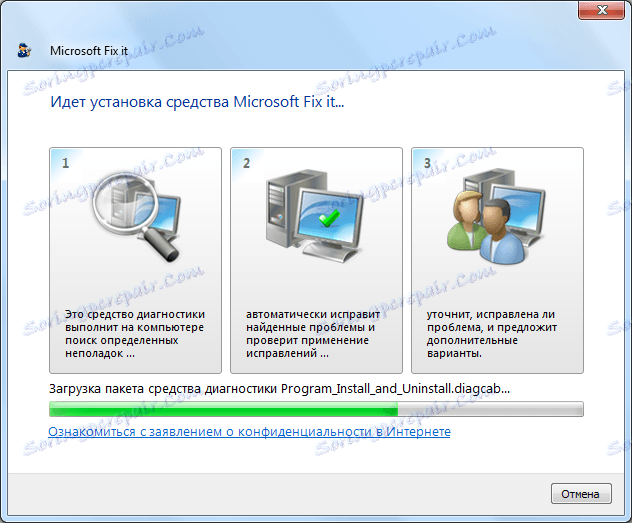
در پنجره بعدی ما از یکی از دو گزینه انتخاب شده است:
- شناسایی مشکلات و نصب رفع؛
- پیدا کردن مشکلات و پیشنهاد انتخاب رفع برای نصب.
در این مورد، خود برنامه توصیه می شود که از اولین گزینه استفاده کنید. به هر حال، این مناسب برای کاربران است که حداقل با ظرافت های سیستم عامل آشنا هستند، چرا که برنامه تمام اصلاحات خود را انجام می دهد. اما گزینه دوم فقط به کاربران پیشرفته کمک خواهد کرد. بنابراین، ما با پیشنهاد این ابزار موافق هستیم و اولین روش را با کلیک روی «شناسایی مشکلات و نصب رفع» انتخاب می کنیم.
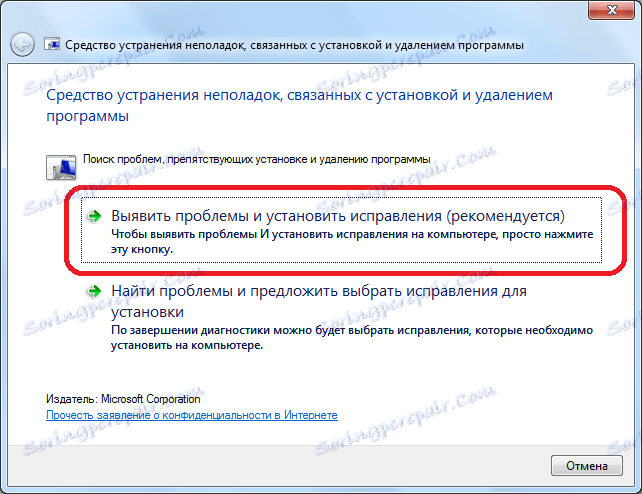
در پنجره بعدی، به سوال ابزار، مشکل در نصب یا پاک کردن برنامه ها، روی دکمه "حذف" کلیک کنید.
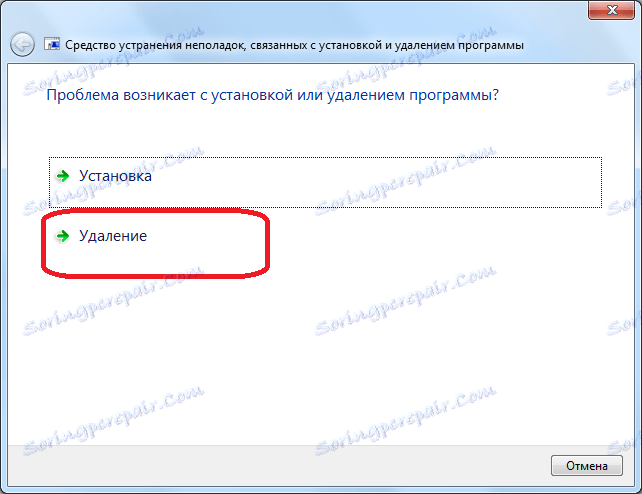
پس از این ابزار، رایانه برای حضور برنامه های نصب شده اسکن می کند، یک لیست با تمام برنامه های موجود در سیستم باز می شود. اسکایپ را انتخاب کنید و بر روی دکمه "بعدی" کلیک کنید.
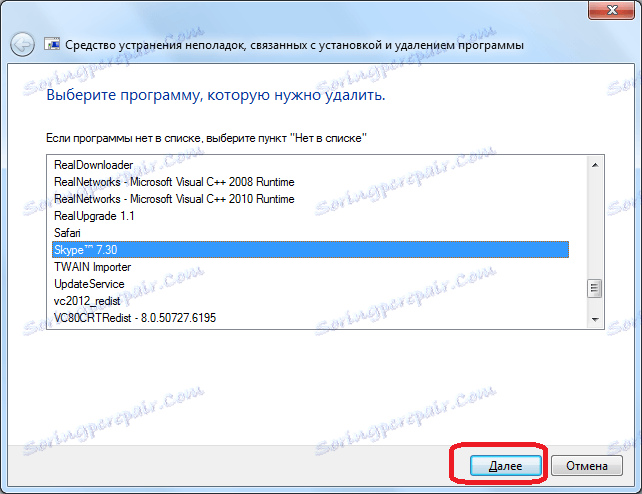
در پنجره بعدی، مایکروسافت آن را نصب کنید برنامه InInstallUninstall ما را به حذف اسکایپ دعوت می کند. برای حذف، بر روی دکمه "بله، سعی کنید حذف کنید" را کلیک کنید.

پس از آن، روش برای از بین بردن اسکایپ، و اجزای باقی مانده از برنامه است. پس از اتمام آن، شما می توانید نسخه جدید اسکایپ را به صورت استاندارد نصب کنید.
توجه! اگر نمیخواهید فایلها و مکالمات دریافت شده را از دست بدهید، قبل از استفاده از روش فوق، پوشه٪ appdata٪ Skype را به هر دایرکتوری دیسک سخت دیسک کپی کنید. سپس، هنگام نصب نسخه جدید برنامه، به سادگی همه فایل ها را از این پوشه به جای آن بازگردانید.
اگر برنامه اسکایپ یافت نشد
اما برنامه اسکایپ ممکن است در فهرست برنامه های نصب شده در مایکروسافت ظاهر نشود. برنامه را نصب کنید، زیرا ما فراموش نمی کنیم که این برنامه را حذف کردیم و تنها "دم" از آن باقی مانده است، که این ابزار ممکن است تشخیص دهد. در این مورد چکار باید بکنم؟
با استفاده از هر مدیر فایل (می توانید از ویندوز اکسپلورر استفاده کنید)، پوشه "C: Documents and SettingsAll UsersApplication DataSkype" را باز کنید. ما به دنبال پوشه های متشکل از مجموعه های متوالی از حروف و اعداد هستند. این پوشه ممکن است یکی باشد یا شاید چندین.
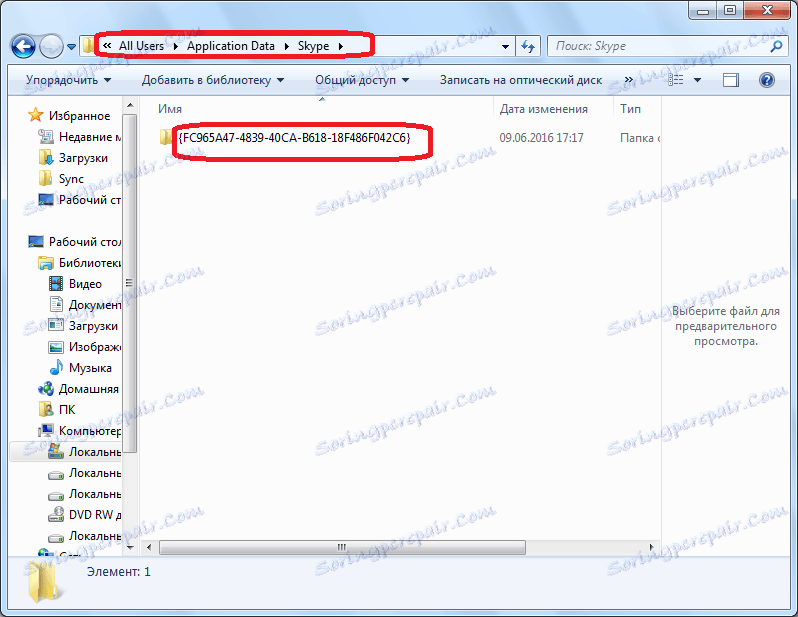
اسامی آنها را می نویسیم بهتر است از یک ویرایشگر متن مانند دفترچه یادداشت استفاده کنید.
سپس پوشه C: WindowsInstaller را باز کنید.
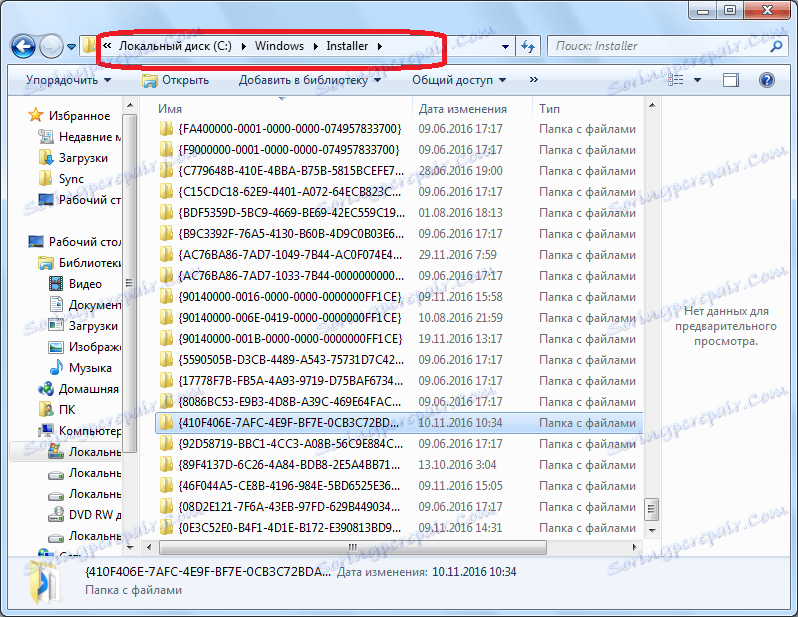
لطفا توجه داشته باشید که نام پوشه ها در این پوشه با نام هایی که پیش از آن نوشتیم با آنها همخوانی ندارد. اگر نامها مطابقت داشته باشند، آنها را از لیست حذف کنید. فقط نام های منحصر به فرد از پوشه Application DataSkype که در پوشه Installer تکرار نمی شوند باید باقی بمانند.
پس از آن، برنامه MicrosoftInstallUninstall مایکروسافت را اجرا کنید و تمام مراحل را که در بالا توضیح داده شد، اجرا کنید تا پنجره باز شده با انتخاب برنامه حذف شود. در لیست برنامه، گزینه "Not in the list" را انتخاب کنید و روی دکمه "Next" کلیک کنید.
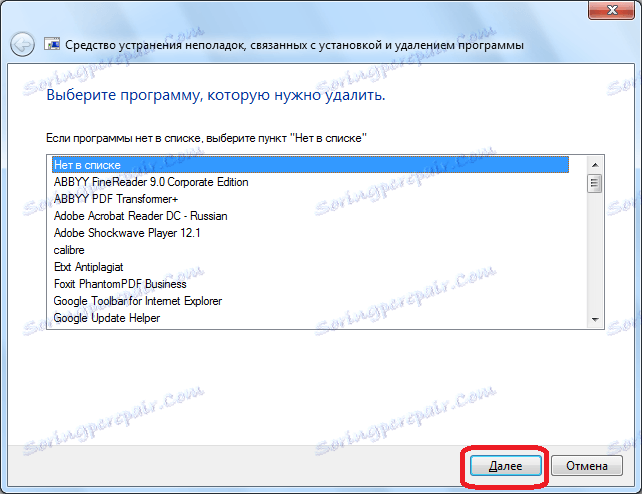
در پنجره ای که باز می شود، یکی از کدهای منحصر به فرد از پوشه را از دایرکتوری Application DataSkype وارد کنید، که در پوشه Installer تکرار نمی شود. روی دکمه «بعدی» کلیک کنید.
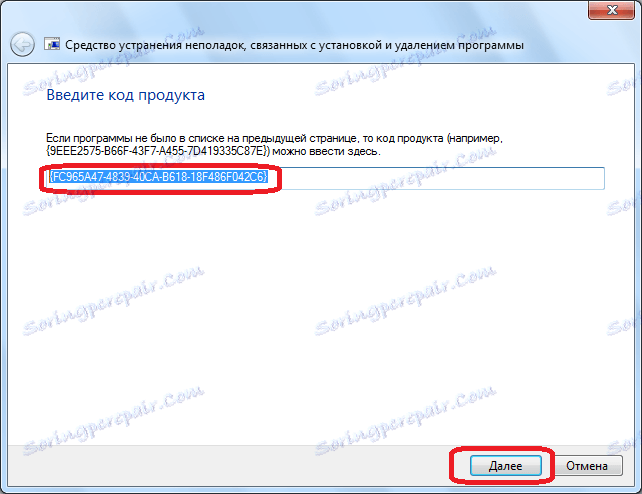
در پنجره بعدی، ابزار، همانطور که در زمان پیشین، پیشنهاد می شود برنامه را حذف کنید. باز هم روی دکمه "بله، سعی کنید حذف کنید" را کلیک کنید.

اگر بیش از یک پوشه با ترکیب منحصر به فرد حروف و اعداد در دایرکتوری Application DataSkype وجود داشته باشد، این روش باید چندین بار با تمام نام ها تکرار شود.
هنگامی که همه چیز انجام می شود، شما می توانید نصب یک نسخه جدید اسکایپ را شکستن.
همانطور که می بینید، انجام دادن روش صحیح حذف اسکایپ بسیار ساده تر است تا وضعیتی را که باعث خطا 1603 شده است تصحیح کند.